Samsung ME32C User Manual
Browse online or download User Manual for TVs & monitors Samsung ME32C. Samsung ME32C Vartotojo vadovas
- Page / 253
- Table of contents
- BOOKMARKS




- LFD-MONITOR 1
- Kasutusjuhend 1
- Sisukord 2
- Enne seadme kasutamist 7
- Ettevaatusabinõud 8
- Hoidmine 9
- Elekter ja ohutus 9
- Installimine 10
- Ettevaatust 11
- Kasutamine 12
- Ettevalmistused 15
- Komponentide kontrollimine 17
- Eraldi müüdavad tooted 18
- Control Panel (Juhtpaneel) 19
- Juhtmenüü 20
- Tagakülg 21
- Kaugjuhtimine 23
- Kaugjuhtimispuldi nuppude 24
- 7m ~ 10m 25
- (müügil eraldi) 26
- Enne toote paigaldamist 27
- (paigaldusjuhend) 27
- Paigaldamine seinaorva 28
- Seinakinnituse paigaldamine 29
- Mudeli nimi VESA kruviaukude 30
- Standardne kruvi Kogus 30
- Kaugjuhtimispult (RS232C) 31
- LAN-kaabel 32
- LAN-otsekaabel (PC > HUB) 33
- LAN-ristkaabel (PC > PC) 33
- RJ45 RJ45 34
- Juhtkoodid 35
- Voolu juhtimine 36
- Helitugevuse reguleerimine 36
- Sisendallika juhtimine 37
- Ekraanirežiimi juhtimine 38
- Ekraanisuuruse juhtimine 38
- Režiimi Video Wall juhtimine 40
- Turvalukk 40
- Video Wall sees 41
- Video Walli mudel 10 x 10 42
- Peatükk 03 44
- Arvutiga ühendamine 45
- Ühendamine HDMI-kaabli abil 46
- Ühendamine DP-kaabli abil 47
- Resolutsiooni muutmine 48
- Ühendamine AV-kaabli abil 50
- Ühendamine HDMI-kaabli kaudu 51
- AUDIO OUT 52
- MagicInfo 53
- Sisendallika muutmine 55
- MDC kasutamine 56
- Desinstallimine 57
- Mis on MDC? 58
- Otseühendus LAN-kaabli abil 59
- RS232C OUTRJ45 60
- Ühendushaldur 61
- User Login 62
- Auto Set ID 63
- Kloonimine 64
- Käsu kordamine 65
- Rakendusega MDC alustamine 66
- Põhiekraani paigutus 67
- Ekraani reguleerimine 69
- Suvandid 70
- Lisafunktsioonid 72
- Süsteemi seadistus 74
- Üldandmed 76
- Ventilaator & temperatuur 76
- Turvalisus 77
- OSD-ekraan 77
- Kellaaeg 78
- Ekraani põlemise kaitse 79
- Screen Saver 80
- Safety Screen 81
- Lamp Control 81
- Tööriistade sätted 83
- Veeru redigeerimine 84
- Monitor Window 85
- Information 85
- Teised funktsioonid 86
- Rühmade haldus 87
- Rühmade kustutamine 88
- Ajakava haldur 89
- Ajakava muutmine 90
- Ajakava kustutamine 90
- Screen Adjustment 95
- Sisendallikas Picture Size 96
- Position 97
- Zoom/Position 97
- 4:3 Screen Size 98
- PC Screen Adjustm 98
- Auto Adjustment 99
- Rotation 100
- Aspect Ratio 100
- Advanced Settings 101
- RGB Only Mode 102
- Colour Space 102
- Dynamic Contrast 102
- Black Tone 102
- Flesh Tone 102
- White Balance 103
- 10p White Balance 103
- Expert Pattern 104
- Motion Lighting 104
- Picture Options 105
- Colour Tone 106
- Colour Temp 106
- Digital Noise Filter 106
- MPEG Noise Filter 106
- HDMI Black Level 107
- Film Mode 107
- Reset Picture 108
- Heli reguleerimine 109
- Sound Eect 110
- Speaker Settings 111
- Reset Sound 112
- Võrguühendused 113
- Fiksvõrgu seaded 114
- Käsitsi seadistamine 115
- Juhtmevaba võrgu seaded 116
- Käsitsi võrguseadistus 116
- WPS(PBC) 117
- Network Status 118
- Wi-Fi Direct 118
- AllShare Settings 119
- Device Name 119
- Peatükk 08 120
- Clock Set 121
- Sleep Timer 121
- On Timer 122
- O Timer 123
- Holiday Management 123
- Menu Language 124
- Rotate menu 125
- Eco Solution 126
- Security 127
- PIP-seaded 128
- Auto Protection Time 129
- Screen Burn Protection 130
- Immediate display 132
- Side Grey 132
- Video Wall 134
- Vertical 135
- Screen Position 135
- Source AutoSwitch Settings 136
- Max. Power Saving 137
- Game Mode 137
- Menu Transparency 137
- Sound Feedback 138
- Auto Power 138
- Standby Control 138
- Lamp Schedule 139
- OSD Display 139
- Power On Adjustment 139
- Temperature Control 139
- Anynet+ (HDMI-CEC) 140
- Auto Turn O 141
- Probleem Võimalik lahendus 142
- Video On Demand 144
- Play Mode 144
- Magic Clone 145
- Reset System 145
- Reset All 146
- PC module power 146
- Peatükk 09 147
- Contact Samsung 148
- Contents Home 149
- AllShare Play 150
- Failisüsteem ja vormingud 152
- USB-seadme kasutamine 153
- Rakenduse AllShare Play 156
- Valitud failide esitamine 157
- Failide kopeerimine 157
- Suvandi Playlist loomine 157
- Kausta My list suvandid 158
- Video esitamine 159
- Suvandi Music esitamine 161
- Subtiitrid 164
- Toetatud pildi eraldusvõimed 164
- Toetatud videovormingud 165
- MagicInfo Lite 167
- Video Heli Pilt 169
- PDF WORD 171
- MagicInfo Lite player 175
- Network schedule 176
- Local schedule 176
- Internal Auto Play 176
- USB Device Auto Play 176
- --:-- am ~ --:-- pm 177
- : ~ :12 pm0012am00 177
- Internal Memory 178
- Contents Duration 178
- Local Schedule Manager 179
- Menu1.jpg Menu2 180
- 2012.01.01_1834.lsch 180
- - Menu1.jpg Menu2.jpg 182
- Content manager 184
- Settings 186
- Sisu töötamise ajal 188
- Töötava sisu sätete muutmine 189
- MagicInfo Premium S 190
- WORD Mallifailid LFD 193
- Võrgu ajakava mitmikkaader 194
- Taasesituse piirangud 195
- Heliväljundi piirangud 195
- PIP-funktsiooni piirangud 195
- MagicInfo Premium S Player 199
- Template Manager 208
- Contents 209
- 20130101_2222 210
- 20130101_2222.tlfd 210
- Storage Internal Memory 210
- No Playing Schedule 210
- All schedules 210
- MagicInfo Videowall S 217
- Video Pilt 218
- Piirangud 219
- Tõrkeotsingu juhend 222
- Kontrollige järgmist 223
- Ekraaniprobleem 224
- Heliprobleem 225
- Kaugjuhtimispuldi probleem 227
- Allikaseadme probleem 227
- Muud probleemid 228
- Küsimused & vastused 230
- Küsimus Vastus 231
- Peatükk 15 232
- Energiasäästja 235
- Peatükk 16 238
- LATIN AMERICA 239
- ASIA PACIFIC 243
- Makseteenuse vastutus 247
- (hind tarbijatele) 247
- Parim pildikvaliteet 249
- Type 1 Type 2 250
- Litsents 252
Summary of Contents
LFD-MONITORKasutusjuhendVärv ja välimus võivad tootest olenevalt varieeruda, samuti võidakse tehnilisi andmeid jõudluse parandamise eesmärgil eelneva
10EttevaatustÄrge eraldage toitejuhet seadme kasutamise ajal. •Elektrilöök võib seadet kahjustada.!Kasutage ainult toitejuhet, mis on kaasas teie Sams
100RotationMENUm → Picture → Rotation → ENTERE·PictureRotationAspect RatioLandscapeFull Screen -Kuvatud kujutis vőib mudeliti erineda.Pöörake seadme e
101Advanced SettingsMENUm → Picture → Advanced Settings → ENTEREAdvanced SettingsDynamic ContrastBlack ToneFlesh ToneRGB Only ModeColour SpaceWhite Ba
102Advanced SettingsDynamic ContrastBlack ToneFlesh ToneRGB Only ModeColour SpaceWhite Balance10p White BalanceMediumO0ONativeO -Kuvatud kujutis vő
103Advanced SettingsWhite Balance10p White BalanceGammaExpert PatternMotion LightingO0OO -Kuvatud kujutis vőib mudeliti erineda.White BalanceRegule
104Advanced SettingsWhite Balance10p White BalanceGammaExpert PatternMotion LightingO0OO -Kuvatud kujutis vőib mudeliti erineda.Expert PatternKasut
105Picture OptionsMENUm → Picture → Picture Options → ENTEREValige suvand nooleklahvide ▲ ja ▼ abil ning seejärel vajutage nuppu E. Seadistuse muutmi
106Picture OptionsColour ToneColour Temp.Digital Noise FilterMPEG Noise FilterStandard10000KOO -Kuvatud kujutis vőib mudeliti erineda.Colour ToneKui
107HDMI Black LevelSaate valida ekraanil kuvatava musta värvi taseme, et reguleerida ekraani sügavust. •Normal / Low ―Saadaval ainult režiimides HDMI1
108Dynamic BacklightSaate automaatselt taustavalgust reguleerida, et saavutada hetkeolukorrale vastav parim võimalik ekraanikontrast. •Off / On ―Funkt
109Heli reguleerimineSaate konfigureerida seadme helisätteid (Sound).Peatükk 06Sound ModeMENUm → Sound → Sound Mode → ENTERESoundSound ModeSound Eec
11Ärge paigutage seadet ebatasasele või värisevale pinnale (ebakindel riiul, kaldega pind jne). •Seade võib kukkuda ning katki minna ja/või põhjustada
110Sound EectMENUm → Sound → Sound Effect → ENTERESoundSound ModeSound EectSpeaker SettingsReset SoundStandard -Kuvatud kujutis vőib mudeliti erined
111Speaker SettingsMENUm → Sound → Speaker Settings → ENTERESoundSound ModeSound EectSpeaker SettingsReset SoundStandard -Kuvatud kujutis vőib mudeli
112Reset SoundMENUm → Sound → Reset Sound → ENTERESoundSound ModeSound EectSpeaker SettingsReset SoundStandard -Kuvatud kujutis vőib mudeliti erineda
113VõrguühendusedPeatükk 07Kaabelvõrguga ühenduse loomineSeadme ja kohtvõrgu ühendamiseks kaabli abil on kolm võimalust. •Saate ühendada seadme kohtv
114 •Sõltuvalt sellest, kuidas võrk on konfigureeritud, võib teil olla võimalik ühendada seade kohtvõrguga, ühendades kohtvõrgukaabli abil seadme taga
1153 Kuvatavas aknas klõpsake vahekaardil Tugi.4 Vahekaardil Support klõpsake nuppu Details. Kuvatakse võrguühenduse väärtused.Käsitsi seadistamine 1
116 ―Kui teie ruuter, modem või seade pole sertifitseeritud, ei pruugi see ühenduda seadmega Samsungi juhtmevaba kohtvõrguadapteri kaudu. ―Veenduge, e
117Käsitsi seadistamine 1 Avage ekraan Network Settings. Valige Start ja vajutage nuppu E.2 Funktsioon Network otsib saadaolevaid juhtmevabasid võrke.
118Network StatusMENU m → Network → Network Status → ENTER ESaate kontrollida aktiivset võrku ja internetiühenduse olekut.Network StatusYour wireless
119Soft APMENU m → Network → Soft AP → ENTER ESelle funktsiooni abil saate ühendada seadme oma mobiilsideseadmetega, kui need ei toeta funktsiooni Wi
12KasutamineHoiatusSeadme sees on kõrgepinge. Ärge kunagi proovige seadet ise lahti võtta, parandada ega muuta. •Tulemuseks võib olla tulekahju või el
120SystemPeatükk 08Multi ControlMENUm → System → Multi Control → ENTEREMulti ControlID SetupID InputMDC ConnectionDisplayPort daisy chain00--RS232C M
121TimeMENUm → System → Time → ENTERE끄기TimeClock SetSleep TimerOn TimerO TimerHoliday ManagementO -Kuvatud kujutis vőib mudeliti erineda.Saate konfi
122TimeOn TimerO TimerHoliday Management -Kuvatud kujutis vőib mudeliti erineda.On TimerSaate seadistada funktsiooni On Timer, et seade lülituks teie
123TimeOn TimerO TimerHoliday Management -Kuvatud kujutis vőib mudeliti erineda.O TimerSaate määrata väljalülitamise taimeri (Off Timer), valides üh
124Menu LanguageMENUm → System → Menu Language → ENTERETimeMenu LanguageRotate menuEco SolutionEnglishLandscapeSystem -Kuvatud kujutis vőib mudeliti e
125Rotate menuMENUm → System → Rotate menu → ENTERESystemTimeMenu LanguageRotate menuEco SolutionEnglishLandscape -Kuvatud kujutis vőib mudeliti erine
126Eco SolutionMENUm → System → Eco Solution → ENTEREEco SolutionEnergy SavingEco SensorNo Signal Power OAuto Power OOO15 minO -Kuvatud kujutis v
127SecurityMENUm → System → Security → ENTERESecuritySafety LockButton LockChange PINOO -Kuvatud kujutis vőib mudeliti erineda.Iga kord, kui avate s
128PIPMENUm → System → PIP → ENTERESystemPIPAuto Protection TimeScreen Burn ProtectionTickerVideo WallOOOPIP-seadedVälisest videoallikast tulev pil
129Auto Protection TimeMENUm → System → Auto Protection Time → ENTERESystemAuto Protection TimeScreen Burn ProtectionTickerVideo WallSource AutoSwitch
13!Ärge kasutage ega hoidke seadme läheduses süttivaid pihustatavaid vedelikke või kergsüttivaid aineid. •Tulemuseks võib olla plahvatus või tulekahju
130Screen Burn ProtectionMENUm → System → Screen Burn Protection → ENTEREScreen Burn ProtectionPixel ShiftTimerImmediate displaySide GreyOOOO -Kuv
131Screen Burn ProtectionPixel ShiftTimerImmediate displaySide GreyOOOO -Kuvatud kujutis vőib mudeliti erineda.TimerSaate määrata taimeri suvandil
132Screen Burn ProtectionPixel ShiftTimerImmediate displaySide GreyOOOO -Kuvatud kujutis vőib mudeliti erineda.Immediate displayEkraanisäästja val
133TickerMENUm → System → Ticker → ENTERESystemAuto Protection TimeScreen Burn ProtectionTickerVideo WallSource AutoSwitch SettingsOO -Kuvatud kujut
134Video WallMENUm → System → Video Wall → ENTERE· ·· · Video WallVideo WallFormatHorizontalVerticalScreen PositionOnFull11 -Kuvatud kujutis vőib mude
135· · · · Video WallVideo WallFormatHorizontalVerticalScreen PositionOnFull11 -Kuvatud kujutis vőib mudeliti erineda.VerticalSee funktsioon jagab ekr
136Source AutoSwitch SettingsMENUm → System → Source AutoSwitch Settings → ENTERE· · · Source AutoSwitch SettingsPrimary Source RecoveryPrimary Source
137GeneralMENUm → System → General → ENTEREGeneralMax. Power SavingGame ModeBD WiseMenu TransparencySound FeedbackAuto PowerStandby ControlOnOOnMediu
138GeneralSound FeedbackAuto PowerStandby ControlLamp ScheduleOSD DisplayPower On AdjustmentTemperature ControlLowOAutoO0 Sec -Kuvatud kujutis vőib
139GeneralSound FeedbackAuto PowerStandby ControlLamp ScheduleOSD DisplayPower On AdjustmentTemperature ControlLowOAutoO0 Sec -Kuvatud kujutis vőib
14!Seadme kasutamisel puhake silmi iga tunni kohta vähemalt 5 minutit. •Silmade väsimus leeveneb.Ärge puudutage ekraani, kui seade on pikemat aega töö
140Anynet+ (HDMI-CEC)MENUm → System → Anynet+ (HDMI-CEC) → ENTEREAnynet+ (HDMI-CEC)Anynet+ (HDMI-CEC)Auto Turn OReceiverOnYesO -Kuvatud kujutis vőib
141Anynet+ (HDMI-CEC)Anynet+ (HDMI-CEC)Auto Turn OReceiverOnYesO -Kuvatud kujutis vőib mudeliti erineda.Auto Turn OSaate seadistada, et Anynet+ sea
142Anynet+ funktsiooni tõrkeotsingProbleem Võimalik lahendusAnynet+ funktsioon ei tööta. •Kontrollige, kas seade on Anynet+ seade. Anynet+ süsteem to
143Probleem Võimalik lahendusÜhendatud seadet ei kuvata. •Kontrollige, kas seade toetab Anynet+ funktsioone või mitte. •Kontrollige, kas HDMI-kaabel
144DivX® Video On DemandMENUm → System → DivX® Video On Demand → ENTERESystemDivX® Video On Demand On -Kuvatud kujutis vőib mudeliti erineda.Saate vaa
145Saate eksportida seadme sätted USB-seadmele või laadida sätteid USB-seadme kaudu.See suvand on kasulik, kui määrate samad sätted mitmele seadmele.
146Reset AllMENUm → System → Reset All → ENTERESystemReset All -Kuvatud kujutis vőib mudeliti erineda.See suvand taastab monitori kõik tehase vaikesät
147TugiPeatükk 09Software UpdateMENUm → Support → Software Update → ENTEREMenüü Software Update võimaldab teil täiendada oma seadme tarkvara uusima v
148Contact SamsungMENUm → Support → Contact Samsung → ENTEREVaadake seda teavet, kui teie seade ei tööta korralikult või kui soovite täiendada tarkvar
149Contents HomeMENUm → Support → Contents Home → ENTERESupportContents Home -Kuvatud kujutis vőib mudeliti erineda.MagicInfo LiteMENU m → Support → C
15EttevalmistusedPeatükk 02Sisu kontrolliminePakendi eemaldamine (ainult mudelid ME32C ME40C ja ME46C) ―Allolevad pildid on illustratiivsed. Tegeliku
150 -Sisendallikat saate muuta ka kaugjuhtimispuldil nuppu SOURCE vajutades.AllShare PlayMENU m → Support → Contents Home → AllShare Play → ENTER ENau
151AllShare PlayPeatükk 10Mis on AllShare Play?Saate esitada mäluseadmele salvestatud foto-, video- või muusikafaile. Võite nutitelefoni juhtmevaba v
152Rakendusega AllShare Play ühilduvad seadmed •Teatud tüüpi USB-seadmed, digitaalkaamerad ja -heliseadmed ei pruugi selle seadmega ühilduda. •AllShar
153USB-seadme kasutamineUSB-seadme ühendamine1 Lülitage seade sisse.2 Ühendage seadme taga- või küljepaneelil oleva USB-pordiga foto-, muusika- ja/või
154Arvutiga ühendamine võrgu kauduSaate esitada arvutisse salvestatud foto-, video- ja muusikafaile võrguühenduse kaudu režiimis AllShare Play. •Üksik
155AllShare Play funktsioonide kasutamineKui ühendate toote ja allikaseadme (nt mobiiltelefoni või arvuti) samasse võrku, saate esitada seadmele salve
156Rakenduse AllShare Play põhifunktsioonide kasutamineMENUm → Support → Contents Home → AllShare Play → ENTEREAllShare Play / My List /Recently Playe
157Valitud failide esitamine1 Valige failid loendist Videos, Photos või Music.2 Vajutage kaugjuhtimispuldil nuppu TOOLS ja valige Play selection. ―Suv
158My listMENUm → Support → Contents Home → AllShare Play → My list → ENTEREPääsete soovitud sisule mugavamalt ja kiiremini ligi.Failide esitamiseks v
159VideosMENUm → Support → Contents Home → AllShare Play → Videos → ENTEREVideo esitamine1 Valige sisemälu või USB-seade. Failide valimine faililoendi
16Pakendi eemaldamine (ainult mudel ME55C) ―Allolevad pildid on illustratiivsed. Tegelikud olukorrad võivad piltidel näidatust erineda.1 Eemaldage kas
160PhotosMENUm → Support → Contents Home → AllShare Play → Photos → ENTEREFoto (või slaidiseansi) vaatamine1 Valige sisemälu või USB-seade. Valige fai
161MusicMENUm → Support → Contents Home → AllShare Play → Music → ENTERESuvandi Music esitamine1 Valige sisemälu või USB-seade. Failide valimine faili
162Kaustade Videos / Photos / Music esitamissuvandite menüüVideo- või fotofailide esitamisel võite vajutada nuppu TOOLS, et kuvada menüüd Options.Suva
163Suvandi nimi Toimingud Videos Photos MusicSound ModeSaate muuta režiimi Sound Mode.c cAudio LanguageSaate nautida videot ühes toetatud keeltest. Fu
164Subtiitrite ja AllShare Play toetatud failivormingudSubtiitridVäline Sisemine •MPEG-4 ajastatud tekst (.ttxt) •SAMI (.smi) •SubRip (.srt) •SubViewe
165Toetatud muusikafaili vormingudFaililaiend Tüüp Kodek Kommentaarid*.mp3 MPEG MPEG1 Audio Layer 3*.m4a, *.mpa, *.aac, *.3ga MPEG4 AAC*.flac FLAC FLA
166Faililaiend Konteinervorming Videokoodek Eraldusvõime Kaadrikiirus(kaadrit sekundis)Bitikiirus(Mbit/s)Helikoodek*.avi*.mkv*.asf*.wmv*.mp4*.mov*.3gp
167MagicInfo LitePeatükk 11Rakendusega MagicInfo Lite player ühilduvad failivormingudLugege enne rakenduse MagicInfo Lite player kasutamist •Failisüs
168SisuFaililaiend Konteinervorming Videokoodek Eraldusvõime Kaadrikiirus(kaadrit sekundis)Bitikiirus(Mbit/s)Helikoodek*.avi*.mkv*.asf*.wmv*.mp4*.mov*
169Video Heli Pilt •Ei toetata 3D-videoid. •Ei toetata sisu, mille eraldusvõime on suurem ülalolevas tabelis määratletud eraldusvõimest. •Videosisu, m
17 -Kui mõni komponent on puudu, võtke ühendust edasimüüjaga, kellelt toote ostsite. -Eraldi müüdavate komponentide ja esemete välimus võib erineda pi
170Flashi tehnoloogia Power Point •Ühilduv Flashi versiooniga 10.1 •Flashi animatsioon -Ühilduv failivorming: SWF •Soovitatud eraldusvõime: 960 x 540
171PDF WORD •Ühilduvad dokumendifailide vormingud -Laiend: pdf •Mittetoetatud funktsioonid -Väiksemat kui ühe pikslist sisu ei toetata jõudluse vähene
172Ühendatud seadme heakskiitmine serverist1 Avage server, millele olete määranud oma seadme.2 Sisselogimiseks sisestage oma tunnus ja parool.3 Valige
1737 Seadme heakskiitmiseks sisestage nõutud teave. •Device Name: sisestage seadme nimi. •Device Group: valige rühma määratlemiseks . •Location: sises
174MagicInfo LiteMENUm → Support → Contents Home → MagicInfo Lite → ENTERE ―Tarkvara MagicInfo Lite käivitamiseks valige MagicInfo Lite režiimi Play M
175Local scheduleMagicInfo Lite playerNetwork scheduleLocal scheduleInternal Auto PlayUSB Device Auto PlayModeLocal scheduleServerConnectedUSBConnecte
176USB Device Auto PlayMagicInfo Lite playerNetwork scheduleLocal scheduleInternal Auto PlayUSB Device Auto PlayModeLocal scheduleServerConnectedUSBCo
177Local Schedule ManagerSaate konfigureerida sätteid taasesituse jaoks suvandist Local schedule.Või valida ja esitada sisu sisemälust või USB-mälusea
1784 Valige suvand Contents, et määratleda sisu, mida soovite esitada.12Menu1.jpgMenu2.jpgContentsInternal MemoryUSBNo Items Kaust1OKDeselect AllCance
1796 Valige Save. Valige mäluruum, kuhu soovite sisu salvestada.Menu1.jpg Menu2--:-- am ~ --:-- pmNo Item--:-- am~ --:-- pm--:-- am ~ --:-- pmNo ItemC
18Eraldi müüdavad tooted -Lähimalt edasimüüjalt saate osta järgmisi esemeid.Seinakomplekt Alus RS232C-stereokaabel (lk 58) DVI-kaabel (lk 45) HDMI-DVI
1803 Valige Edit.Menu1.jpg Menu2EditTimeContentsTimeContents--:-- am~ --:-- pmNo ItemsSaveCancel12:00 am~ 12:00 pmTimeContentsReturnDelete--:-- am~ --
181Funktsiooni Local schedule käivitamine ―Veenduge, et vähemalt üks funktsioon Local schedule on registreeritud.1 Valige funktsioon Local Schedule Ma
182Funktsiooni Local schedule üksikasjade vaatamine1 Valige funktsioon Local Schedule Manager menüüekraanil MagicInfo Lite.MagicInfo LiteMagicInfo Lit
183Funktsiooni Local schedule kopeerimine1 Valige funktsioon Local Schedule Manager menüüekraanil MagicInfo Lite.MagicInfo LiteMagicInfo Lite playerLo
184Content managerSisu kopeerimine1 Valige funktsioon Content manager menüüekraanil MagicInfo Lite.MagicInfo Lite playerMagicInfo Lite playerLocal Sch
185Sisu kustutamine1 Valige funktsioon Content manager menüüekraanil MagicInfo Lite.MagicInfo Lite playerMagicInfo Lite playerLocal Schedule ManagerCo
186SettingsSettingsServer Network SettingsDefault content durationContent ratioImage EectDefault contentScreen layoutSchedule NameSafety Remove USB D
187Default content durationSaate määrata sisu esitamise kestuse. •Image Viewer Time, PPT Viewer Time, PDF viewing time, Flash viewing time ―Kestus pea
188Sisu töötamise ajalTöötava sisu üksikasjade vaatamineInformationSoftware VersionDevice NameDevice IDModeServerUSBSchedule downloadCancel: A-LUBXGDS
189Töötava sisu sätete muutminePicture ModeSound ModePIPBackground MusicBackground Music SettingSafely Remove USB DeviceToolsStandardStandardOORetur
19OsadControl Panel (Juhtpaneel)POWERONPOWERPaneeliklahvKõlarKaugjuhtimissensor ―Osade värv ja kuju võivad näidatust erineda. Tehnilisi andmeid võidak
190MagicInfo Premium SPeatükk 12Rakenduse MagicInfo Premium S kasutamiseks peab teil olema ostetud litsents.Tarkvara allalaadimiseks külastage Samsun
191Video Heli Pilt •Ei toetata 3D-videoid. •Ei toetata sisu, mille eraldusvõime on suurem ülalolevas tabelis määratletud eraldusvõimest. •Videosisu, m
192Flashi tehnoloogia Power Point PDF •Ühilduv Flashi versiooniga 10.1 •Flashi animatsioon -Ühilduv failivorming: SWF •Soovitatud eraldusvõime: 960 x
193WORD Mallifailid LFD •Ühilduvad dokumendifailide vormingud -Laiend: .doc, .docx -Versioon: Office 97 ~ Office 2007 •Mittetoetatud funktsioonid -Leh
194Võrgu ajakava mitmikkaaderTaasesituse piirangud •Esitada saab maksimaalselt kahte videofaili (Videos). •Kui aktiveeritud on režiim PIP, ei saa esit
195Taasesituse piirangud •Esitada saab maksimaalselt kahte videofaili (Videos). •Kui aktiveeritud on režiim PIP, ei saa esitada rohkem kui ühte videof
196Ühendatud seadme heakskiitmine serverist1 Avage server, millele olete määranud oma seadme.2 Sisselogimiseks sisestage oma tunnus ja parool.3 Valige
1977 Seadme heakskiitmiseks sisestage nõutud teave. •Device Name: sisestage seadme nimi. •Device Group: valige rühma määratlemiseks . •Location: sises
198MagicInfo Premium SMENU m : T Support Contents Home MagicInfo Premium S ENTER E ―Tarkvara MagicInfo Premium S käivitamiseks valige MagicInf
199Local scheduleMagicInfo Premium S PlayerNetwork scheduleLocal scheduleTemplate PlayerInternal Auto PlayUSB Device Auto PlayModeLocal scheduleServer
2SisukordEnne seadme kasutamistAutoriõigus 7Ettevaatusabinõud 8Sümbolid 8Puhastamine 8Hoidmine 9Elekter ja ohutus 9Installimine 10Kasutamine 12Etteva
20 ―Kui seade on sisse lülitatud ja vajutate paneeliklahvil nuppu (lk19), kuvatakse juhtmenüü.JuhtmenüüCONTENTReturnNupud KirjeldusSourceÜhendatud si
200Internal Auto PlayMagicInfo Premium S PlayerNetwork scheduleLocal scheduleTemplate PlayerInternal Auto PlayUSB Device Auto PlayModeLocal scheduleSe
201Local Schedule ManagerSaate konfigureerida sätteid taasesituse jaoks suvandist Local schedule.Või valida ja esitada sisu sisemälust või USB-mälusea
2024 Valige suvand Contents, et määratleda sisu, mida soovite esitada.12Menu1.jpgMenu2.jpgContentsInternal MemoryUSBNo Items Kaust1OKDeselect AllCance
2036 Valige Save. Valige mäluruum, kuhu soovite sisu salvestada.Menu1.jpg Menu2--:-- am ~ --:-- pmNo Item--:-- am~ --:-- pm--:-- am ~ --:-- pmNo ItemC
2043 Valige Edit.Menu1.jpg Menu2EditTimeContentsTimeContents--:-- am~ --:-- pmNo ItemsSaveCancel12:00 am~ 12:00 pmTimeContentsReturnDelete--:-- am~ --
205Funktsiooni Local schedule käivitamine ―Veenduge, et vähemalt üks funktsioon Local schedule on registreeritud.1 Valige funktsioon Local Schedule Ma
206Funktsiooni Local schedule üksikasjade vaatamine1 Valige funktsioon Local Schedule Manager menüüekraanil MagicInfo Premium S.MagicInfo Premium SMag
207Funktsiooni Local schedule kopeerimine1 Valige funktsioon Local Schedule Manager menüüekraanil MagicInfo Premium S.MagicInfo Premium SMagicInfo Pre
208Template ManagerMalli registreerimine1 Valige funktsioon Template Manager menüüekraanil MagicInfo Premium S.MagicInfo Premium SMagicInfo Premium S
2094 Looge mall, lisades vastavalt soovile teksti, videoid, fotosid või PDF-faile.CreateSelect the position and the background.Use background imagePre
21Tagakülg ―Osade värv ja kuju võivad näidatust erineda. Tehnilisi andmeid võidakse kvaliteedi parandamiseks etteteatamiseta muuta.DP OUT RGB IN RJ45I
2105 Saate valida heli või taustamuusika.CreateSelect sound or background music.Background MusicPreviewPreviousNextCancel •Kui määratud on kaks suvand
211Content managerSisu kopeerimine1 Valige funktsioon Content manager menüüekraanil MagicInfo Premium S.MagicInfo Premium SMagicInfo Premium S PlayerL
212Sisu kustutamine1 Valige funktsioon Content manager menüüekraanil MagicInfo Premium S.MagicInfo Premium SMagicInfo Premium S PlayerLocal Schedule M
213SettingsSettingsServer Network SettingsDefault content durationContent ratioImage EectDefault contentScreen layoutSchedule NameSafety Remove USB D
214Default content durationSaate määrata sisu esitamise kestuse. •Image Viewer Time, PPT Viewer Time, PDF viewing time, Flash viewing time ―Kestus pea
215Sisu töötamise ajalTöötava sisu üksikasjade vaatamineInformationSoftware VersionDevice NameDevice IDModeServerUSBSchedule downloadCancel: A-LUBXGDS
216Töötava sisu sätete muutminePicture ModeSound ModePIPBackground MusicBackground Music SettingSafety Remove USB DeviceToolsStandardStandardOORetur
217MagicInfo Videowall SPeatükk 13Rakenduse MagicInfo Videowall S kasutamiseks peab teil olema ostetud litsents.Tarkvara allalaadimiseks külastage Sa
218Video Pilt •Ei toetata 3D-videoid. •Ei toetata sisu, mille eraldusvõime on suurem ülalolevas tabelis määratletud eraldusvõimest. •Videosisu, millel
219Piirangud •Kliendi kohta saab esitada ainult ühte videofaili (Videos). ―Erinevaid sisufaile saab esitada videoseina monitoridel.Kahte videofaili (V
22Kaablihoidiku aluse paigaldamine Vargusevastane lukk ―Vargusevastane lukk võimaldab seadet turvaliselt kasutada ka avalikes kohtades. ―Lukustusseadm
220MagicInfo Videowall SMENUm → Support → Contents Home → MagicInfo Videowall S → ENTERE → RETURN ―Tarkvara MagicInfo Videowall S käivitamiseks valig
221Sisu töötamise ajalInformationSoftware VersionDevice NameDevice IDUSBCancel: A-LUBXGDSP-0100.18: Monitor: FF-FF-FF-FF-FF-FF: Connected -Kuvatud kuj
222Tõrkeotsingu juhendPeatükk 14Nõuded enne Samsungi klienditeeninduskeskusega kontakteerumistEnne Samsungi klienditeeninduskeskusse helistamist test
223Kontrollige järgmist.Installiprobleem (arvutirežiim)Ekraan lülitub korduvalt sisse ja välja.Kontrollige toote ja arvuti vahelise kaabli ühendust ja
224EkraaniprobleemEkraan on ebastabiilne ja värisev.Kontrollige, kas arvuti ja graafikakaardi eraldusvõime ning sagedus on seatud tootega ühilduvasse
225EkraaniprobleemEredus ja värv ei näe välja normaalsed.Avage menüü Picture ja reguleerige ekraanisätteid, nagu Picture Mode, Colour, Brightness ja S
226HeliprobleemVideo on saadaval, kuid heli pole.Kui ühendatud on HDMI-kaabel, kontrollige arvutis audioväljundi sätteid.Avage menüü Sound ja muutke s
227Kaugjuhtimispuldi probleemKaugjuhtimispult ei tööta.Veenduge, et patareid on õigesti asetatud (+/–).Kontrollige, ega patareid pole tühjad.Kontrolli
228Muud probleemidSeade lõhnab plastiku järele.Plastiku lõhn on normaalne ja kaob aja jooksul.Monitor tundub olevat kaldus.Eemaldage alus ja paigaldag
229Muud probleemidHDMI-režiimis ei ole heli.Kuvatavad pildivärvid ei näe välja normaalsed. Video või heli ei pruugi olla saadaval. See võib juhtuda, k
23 -Kaugjuhtimispuldi nuppude funktsioonid võivad erinevatel toodetel erineda.Kaugjuhtimine ―Teiste kuvaseadmete kasutamine selle toote kaugjuhtimispu
230Küsimused & vastusedKüsimus VastusKuidas muuta sagedust?Määrake sagedus oma graafikakaardil. •Windows XP: Avage suvandid Juhtpaneel → Ilme ja k
231Küsimus VastusKuidas seadistada energiasäästurežiimi? •Windows XP: seadistage energiasäästurežiim, valides suvandid Juhtpaneel → Ilme ja kujundused
232Tehnilised andmedPeatükk 151 Suurus2 Ekraani mõõtmedHV3 Mõõtmed (L x K x S)LSKÜldandmedMudeli nimi ME32C ME40CPaneel SuurusKlass 32 (31,5 tolli /
233Ekraanivärvid16,7 MSünkroonimine Horisontaalsagedus31–80 kHzVertikaalsagedus56–75 HzEraldusvõime Optimaalne eraldusvõime1920 x 1080 sagedusel 60 Hz
234 ―Plug-and-PlaySeda monitori saab installida ja kasutada kõikide süsteemidega, mis ühilduvad funktsiooniga Plug-and-Play. Kahesuunaline andmevahetu
235EnergiasäästjaToote energiasäästufunktsioon vähendab energiatarvet, lülitades ekraani välja ja muutes toite LED-tule värvi, kui toodet pole teatud
236Eelseadistatud ajastusrežiimid ―Selle toote igale ekraanisuurusele saab paneeli omapära tõttu määrata parima pildikvaliteedi saavutamiseks ainult ü
237Eraldusvõime Horisontaalsagedus (kHz)Vertikaalsagedus (Hz)Pikslikell(MHz)Sünkroonitud polaarsus (H/V)VESA, 1024 x 768 48,363 60,004 65,000 -/-VE
238LisaPeatükk 16Võtke ühendust SAMSUNG WORLD WIDE ―Kui Teil on küsimusi või kommentaare Samsungi toodete kohta, siis pöörduge palun SAMSUNGI kliendi
239LATIN AMERICACOLOMBIA01-8000112112Bogotá: 6001272http://www.samsung.com/coCOSTA RICA0-800-507-7267 http://www.samsung.com/latin (Spanish)http://www
24TOOLS INFOMAGICINFO3DLOCKPCADVIBHDMICDPDEXITRETURNKuvage teave praeguse sisendallika kohta.Liikuge menüüs üles, alla, vasakule või paremale või regu
240LATIN AMERICAPUERTO RICO1-800-682-3180 http://www.samsung.comTRINIDAD & TOBAGO1-800-SAMSUNG(726-7864) http://www.samsung.comURUGUAY40543733 htt
241EUROPEFINLAND030-6227 515 http://www.samsung.comFRANCE01 48 63 00 00 http://www.samsung.com/frGERMANY0180 5 SAMSUNG bzw.0180 5 7267864* (*0,14 €/Mi
242EUROPEROMANIA08008 SAMSUNG (08008 726 7864)TOLL FREE No.http://www.samsung.comSERBIA+381 11 321 6899(old number still active 0700 7267864)http://ww
243CISRUSSIA8-800-555-55-55 http://www.samsung.comTADJIKISTAN8-10-800-500-55-500 http://www.samsung.comUKRAINE0-800-502-000 http://www.samsung.com/ua
244ASIA PACIFICPHILIPPINES1-800-10-SAMSUNG(726-7864) for PLDT1-800-3-SAMSUNG(726-7864) for Digitel1-800-8-SAMSUNG(726-7864) for Globe02-5805777http://
245MENAOMAN800 - SAMSUNG (726-7864) http://www.samsung.com/ae (English)http://www.samsung.com/ae_ar (Arabic)QATAR800-2255 (800-CALL) http://www.samsun
246AFRICASOUTH AFRICA0860-SAMSUNG (726-7864 ) http://www.samsung.comTANZANIA0685 88 99 00 http://www.samsung.comUGANDA0800 300 300 http://www.samsung.
247Makseteenuse vastutus (hind tarbijatele) ―Teenuse taotlemisel võime sõltumata garantiist võtta teilt hooldustehniku külastamise eest tasu järgmist
248WEEEÕige viis toote kasutuselt kõrvaldamiseks (elektriliste ja elektrooniliste seadmete jäätmed)(Kehtib riikides, kus jäätmed kogutakse sorteeritul
249Parim pildikvaliteet ja järelkujutise sissepõlemise vältimineParim pildikvaliteet •Parima pildikvaliteedi nautimiseks minge arvuti juhtpaneelile ja
25Ekraanimenüü häälestamine kaugjuhtimispuldigaNupud Kirjeldus1 Avage ekraanimenüü.2 Valige kuvataval OSD-menüüekraanil suvand Picture, Sound, Network
250Järelkujutise sissepõlemise vältimineMis on järelkujutise sissepõlemine?Järelkujutis ei tohiks sisse põleda, kui LCD-paneel töötab tavapäraselt. Ta
251 •Vältige kontrastse heledusega tekstivärvi ja taustavärvi kombinatsioone. ―Vältige halli kasutamist, kuna see võib soodustada järelkujutise sissep
252Toodetud ettevõtte Dolby Laboratories litsentsi alusel.Dolby ja topelt-D sümbol on ettevõtte Dolby Laboratories kaubamärgid.ⓇManufactured under a l
253Mõisted480i / 480p / 720p / 1080i / 1080p____ Iga ülaltoodud laotussagedus näitab efektiivsete laotusridade arvu, mis otsustab ekraani eraldusvõime
26Infrapuna stereokaabli abil ühendamine (müügil eraldi)Lülitage seade enne välisanduri komplektiga ühendamist välja. Pärast ühendamist lülitage seade
27Enne toote paigaldamist (paigaldusjuhend)15 ˚Vigastuste vältimiseks tuleb see seade kindlalt kinnitada põranda/seina külge, järgides paigaldamise ju
28ABCEPilt 1,3 KülgvaadeD DPilt 1,2 KülgvaadePaigaldamine seinaorva ―Lisateabe saamiseks võtke ühendust Samsungi klienditeeninduskeskusega.ÜlaltvaadeA
29Seinakinnituse paigaldamine1Ettevalmistus seinakinnituse paigaldamiseksMõne teise tootja seinakinnituse paigaldamisel kasutage hoidiku rõngast (1).S
3SisukordMenüüd 67Ekraani reguleerimine 69Lisafunktsioonid 72Heli reguleerimine 74Süsteemi seadistus 74Tööriistade sätted 83Teised funktsioonid 8
30Seinakinnituse komplekti tehnilised andmed (VESA) ―Paigaldage seinakinnitus kindlale seinale püstloodis põrandaga. Enne seinakinnituse paigaldamist
31Kaugjuhtimispult (RS232C)KaabliühendusRS232C-kaabelLiidesRS232C (9 viiguga)ViikTxD (No.2), RxD (No.3), GND (No.5)Bitikiirus9600 bit/sAndmebitte8 bit
32 •RS232C-kaabelKonnektor: 9 viiguga D-Sub stereokaabel1596-P2-123-P1--P1- -P1- -P2- -P2-Haardkontakt RxTxGnd235--------><------------------325
33 •Konnektor: RJ45LAN-otsekaabel (PC > HUB)RJ45 RJ45 MDCHUBP1P1P2P2SignaalP1 P2 SignaalTX+1 <--------> 1 TX+TX-2 <--------> 2 TX-RX+3
34Ühendus •Ühendus 1RS232CIN OUTRS232CIN OUTRS232CIN OUTRS232CIN OUT •Ühendus 2RJ45 RJ45 •Ühendus 3RS232COUTRJ45 RS232CIN OUTRS232CIN OUTRS232CIN OUT
35JuhtkoodidJuhtimisoleku vaatamine (juhtimiskäsu saamine)Päis Käsk ID Andmete pikkus Kontrollsumma0xAA Käsu tüüp 0Juhtimine (juhtimiskäsu määramine)P
36Voolu juhtimine •FunktsioonSeadme saab sisse ja välja lülitada arvuti abil. •Toite oleku vaatamine (Get Power ON / OFF Status)Päis Käsk ID Andmete p
37Sisendallika juhtimine •FunktsioonSeadme sisendallikat saab muuta arvuti abil. •Sisendallika oleku kuvamine (Get Input Source Status)Päis Käsk ID An
38Ekraanirežiimi juhtimine •FunktsioonSeadme ekraanirežiimi saab muuta arvuti abil.Ekraanirežiimi ei saa muuta, kui rakendus Video Wall on aktiveeritu
39PIP sees-/väljasoleku juhtimine •FunktsioonSeadme PIP-režiimi saab sisse või välja lülitada arvuti abil. ―Saadaval ainult PIP-funktsiooniga mudelite
4SisukordRotate menu 125Eco Solution 126Energy Saving 126Eco Sensor 126No Signal Power Off 126Auto Power Off 126Security 127Safety Lock 127Button Lock
40Režiimi Video Wall juhtimine •FunktsioonRežiimi Video Wall saab seadmel aktiveerida arvuti abil.Seda juhtimisfunktsiooni saab kasutada ainult seadme
41Video Wall sees •FunktsioonArvuti lülitab toote funktsiooni Video Wall SISSE/VÄLJA. •Funktsiooni Video Wall oleku (sees/väljas) kuvaminePäis Käsk ID
42Video Walli mudel 10 x 101 2 3 4 5 6 7 8 9 10 11 12 13 1415Väljas0x00 0x00 0x00 0x00 0x00 0x00 0x00 0x00 0x00 0x00 0x00 0x00 0x00 0x000x0010x11 0x12
43Wall_SNo : Seadmele määratud tootenumbri koodVideo Walli mudel 10 x 10: ( 1 ~ 100)Määratud numberAndmed1 0x012 0x02... ...99 0x63100 0x64 •Ack (jaat
44Allikaseadme ühendamine ja kasutaminePeatükk 03Enne ühendamistEnne toote ühendamist teiste seadmetega kontrollige järgmist. Ühendamiseks sobivate s
45Arvutiga ühendamine •Ärge ühendage toitekaablit enne kõikide teiste kaablite ühendamist.Veenduge, et ühendasite lähteseadme esimesena, enne toitekaa
46Ühendamine HDMI-DVI-kaabli abil ―Seadme ühendamisel arvutiga HDMI-DVI-kaabli abil määrake suvandi Edit Name olekuks DVI PC, et pääseda ligi arvutiss
47Ühendamine DP-kaabli abilDP INPOWER •Ettevaatusabinõud andmetöötluse kasutamisel ―Ooterežiimis toite paremaks säästmiseks peatab toode väljalülitami
48Resolutsiooni muutmine ―Parima pildikvaliteedi saamiseks saate eraldusvõimet ja värskendussagedust reguleerida oma arvuti juhtpaneelilt. ―TFT-LCD-mo
49Eraldusvõime muutmine Windows 7-sAvage Juhtpaneel Kuva Ekraani eraldusvõime ja muutke eraldusvõimet.Eraldusvõime muutmine Windows 8-sAvage Sätte
5SisukordVideo esitamine 159Photos 160Foto (või slaidiseansi) vaatamine 160Music 161Suvandi Music esitamine 161Kaustade Videos / Photos / Music esi
50Videoseadmega ühendamine •Ärge ühendage toitekaablit enne kõikide teiste kaablite ühendamist.Veenduge, et ühendasite lähteseadme esimesena, enne toi
51Ühendamine HDMI-DVI-kaabli abil ―Kui toode ühendatakse videoseadmega HDMI-DVI-kaabli abil, pole heli lubatud. Probleemi lahendamiseks ühendage toote
52Ühendamine helisüsteemiga ―Ühendusosad võivad toodetel erineda.AUDIO OUTPOWERVälise monitori ühendamine ―Ühendusosad võivad toodetel erineda.DP OUTD
53Võrguboksi ühendamine (müügil eraldi) ―Lisateavet võrguboksi ühendamise kohta leiate võrguboksiga kaasasolevast kasutusjuhendist.MagicInfoFunktsioon
54MagicInfo Setup Wizard - v.1.12Select TCP/IP - step 2Obtain an IP address automaticallyUse the following IP address:IP address:Subnet mask:Default g
55Sisendallika muutmineSourceMENU m → Support → Contents Home → Source → ENTER ESourceHDMI1HDMI2DisplayPortPCDVIPCPC---------AVComponent------Tools Re
56MDC kasutaminePeatükk 04Funktsiooni Multi Control sätete kongureerimineMENUm→ System → Multi Control → ENTERETootele personaalse ID omistamine.Fun
57MDC programmi installimine/desinstallimineInstallimine1 Sisestage installimise CD-plaat CD-seadmesse.2 Klõpsake installiprogrammil MDC Unified.3 Val
58Mis on MDC?Mitme ekraani juhtimine „MDC” on rakendus, mis lubab teil arvuti abil mitut monitori hõlpsalt üheaegselt juhtida.Ühenduse loomine rakendu
59MDC kasutamine etherneti kauduSisestage esmase kuvaseadme IP ja ühendage seade arvutiga. Ühe kuvaseadme saab ühendada teisega RS-232C-jadakaabli abi
6SisukordLisaVõtke ühendust SAMSUNG WORLD WIDE 238Makseteenuse vastutus (hind tarbijatele) 247Toode pole defektne 247Toote kahjustus on tekkinud k
60Ristühendus LAN-kaabli abil ―Seadmel oleva pordi RS232C IN / OUT abil saab ühendada mitu seadet.RS232C OUTRJ45POWERMonitor 1Monitor 2Computer
61ÜhendushaldurÜhendushaldur sisaldab suvandeid Ühendusloend ja Ühendusloendi muutmine.Ühendusloend – ühendusloend näitab ühenduste üksikasju, nt ühen
62User LoginProgrammi käivitamine avab kasutaja sisselogimisakna.Algne sisselogimise ID (password: admin) ja parool (Auto Login: admin) on määratud ka
63Auto Set IDAuto Set ID funktsioon määrab määratud ID kõikide valitud ühenduse pärgühenduses olevate LFD-de jaoks.Ühenduses võib olla maksimaalselt 1
64KloonimineKasutades funktsiooni Kloonimine, saate kopeerida ühe LFD-seadistuse ja rakendada selle mitmele valitud LFD-le.Saate valida kloonimise jao
65Käsu kordamineSeda funktsiooni kasutatakse selleks, et määrata, mitu korda MDC käsku maksimaalset korratakse juhul, kui vastust pole või LFD-lt tule
66Rakendusega MDC alustamine1 Programmi käivitamiseks klõpsake suvanditel Start → Programmid → Samsung → MDC Unified.Sisselogimise aken kuvatakse pära
67Põhiekraani paigutus4321651 MenüüribaSaate muuta kuvaseadme olekut või programmi atribuute.2 Seadme kategooriaSaate kuvada loendi ühendatud kuvasead
68Volume123 ―Helitugevust saab muuta ja heli vaigistada ainult monitoride puhul, mis on sisse lülitatud.Volume •Reguleerige valitud monitori helitugev
69User LoginUser Settings •Lisage, kustutage või redigeerige sisselogimisteavet.Logout •Logige praeguselt kasutajakontolt välja, toimides järgmiselt.
7Enne seadme kasutamistPeatükk 01AutoriõigusSelle juhendi sisu võib kvaliteedi parandamise eesmärgil muutuda ette teatamata.© 2013 Samsung Electronic
70Värv -Suvandid Color ja Tint (G/R) pole saadaval, kui sisendallikaks on valitud PC. -Suvandid Color, Tint (G/R), Color Tone ja Color Temp. pole saad
71MPEG Noise FilterSaate vähendada MPEG-müra, et pakkuda parandatud pildikvaliteeti. •Off / Low / Medium / High / AutoSmart LEDJuhib LED-taustavalgust
72Lisafunktsioonid3D Control3D ModeValige 3D-sisendvorming.3D L/R Changevõimaldab vahetada vasakul ja paremal olevaid pilte.3D → 2Dvõimaldab kuvada pi
73Advanced SettingsDynamic ContrastSaate reguleerida ekraani kontrastsust.Gamma ControlSaate reguleerida esmase värvi intensiivsust.RGB Only ModeKuvab
74Heli reguleerimine -Üksus Bass või Treble inaktiveeritakse, kui üksust ei toeta valitud komplekt.Saate muuta helisätteid.Valige komplektide loendist
75Vorming •Saate valida ekraani jagamise vormingu.Full NaturalH •Saate valida horisontaalsete kuvaseadmete arvu. •Ühes r
76ÜldandmedUser Auto Color •Saate reguleerida ekraani värve automaatselt. ―Saadaval ainult režiimis PC.Auto Power •Saate seadistada seadme automaatsel
77TurvalisusSafety Lock •Saate lukustada ekraanimenüüd. ―Menüüde avamiseks seadistage suvandi Safety Lock olekuks Off.Button Lock •Saate lukustada kuv
78KellaaegClock SetSaate muuta praegust kellaaega valitud kuvaseadmes vastavalt arvutis seadistatud kellaajale.Kui kuvaseadmes pole kellaaega seadista
79Holiday ManagementHoliday Management võimaldab teil takistada seadmetel, mis on seadistatud sisse lülituma suvandi Timer poolt, lülituda määratletud
8EttevaatusabinõudEttevaatustELEKTRILÖÖGI OHT, ÄRGE AVAGEEttevaatust : ELEKTRILÖÖGI OHU VÄHENDAMISEKS ÄRGE EEMALDAGE KAANT. (EGA TAGAKAANT)SEADME SEES
80Screen Saver ―Suvandid Period (Hour) ja Time (Sec) saab konfigureerida, kui valitud on Repeat. ―Suvandid Start Time ja End Time saab konfigureerida,
81Safety ScreenFunktsiooni Safety Screen saab kasutada ekraani sissepõlemise vältimiseks, kui liikumatut pilti kuvatakse kuvaseadme ekraanil pikema aj
82TickerSaate video või pildi kuvamise ajal sisestada teksti ja kuvada seda ekraanil.TickerSaate funktsiooni Ticker lubada või keelata. •Off / OnMessa
83Tööriistade sättedTurvalisus •Panel Control: saate lülitada kuvaseadme ekraani sisse või välja. •Remote Control: saate aktiveerida või inaktiveerida
84Veeru redigeerimineOptionsKonfigureerige kuvatavas loendis olevate üksuste seaded. •Language: saate valida MDC-programmi keele. Pärast keele valimis
85Monitor WindowAvaneb aken koos üksikasjadega andmeedastuse kohta arvuti ja kuvaseadmete vahel. •FilterSaate vaadata programmi teavet.Information
86Teised funktsioonidAkna suuruse muutmineLiigutage hiirekursor programmi akna nurka. Kuvatakse nool.Programmiakna suuruse kohandamiseks liigutage noo
87Rühmade haldusRühmade loomineSaate luua rühmasid ja hallata komplektide loendit rühmade baasil. ―Rühmanimesid ei saa korrata.1 Tehke paremklõps ja v
88 •Add on the sub level: saate luua valitud rühmas alamrühma.3 Sisestage rühma nimi.Rühmade kustutamine1 Valige rühma nimi ja klõpsake Edit.2 Kuvatav
89Rühmade ümbernimetamineRename1 Valige rühma nimi ja klõpsake Edit.2 Kuvatavas aknas Edit Group klõpsake Rename.3 Kui kursor kuvatakse vanal rühma ni
9HoidmineKõrgläikega seadmete omaduste tõttu võivad seadme pinnale moodustuda valged plekid, kui läheduses kasutatakse ultrahelilainetel töötavat õhun
902 Klõpsake nuppu Add. Kuvatakse aken Add Schedule.3 Klõpsake Add üksuses Device Group ja valige rühm, millele soovite lisada ajakava.4 Valige Date&a
91Tõrkeotsingu juhend -See programm võib mõnikord vigaselt toimida arvuti ja monitori vahelise sideprobleemi tõttu või kuna lähedalasuvad elektroonika
92Kuvaatribuutide näitamine mitme monitori kasutamisel1 Kui ühtegi monitori pole valitud: kuvatakse vaikeväärtus.2 Kui valitud on üks monitor: kuvatak
93Ekraani reguleerimineKonfigureerige suvandi Picture sätteid (Backlight, Colour Tone jne). -Funktsiooni Picture menüüsuvandite paigutus võib erineda
94Backlight / Contrast / Brightness / Sharpness / Colour / Tint (G/R)MENUm → Picture → ENTERE· · · · · · PicturePicture ModeBacklightContrastBrightnes
95Screen AdjustmentMENUm → Picture → Screen Adjustment → ENTERE· · Screen AdjustmentPicture Size 16:9Zoom/Position4:3 Screen SizePC Screen AdjustmentR
96Pildi suurused on saadaval sisendallika poolt.Sisendallikas Picture SizeAV, Component (480i, 480p) 16:9, Zoom1, Zoom2, 4:3, CustomComponent (1080i,
97Position· · Screen AdjustmentPicture SizePositionPC Screen AdjustmentResolution SelectZoom1O4:3 Screen Size -Kuvatud kujutis vőib mudeliti erineda.
984:3 Screen Size··Screen AdjustmentPicture SizeZoom/PositionPC Screen Adjustment4:3 Screen SizeResolution SelectCustomO -Saadaval ainult režiimis PC
99Resolution Select··Screen AdjustmentPicture SizeZoom/PositionPC Screen AdjustmentResolution SelectCustomO4:3 Screen Size -Saadaval ainult režiimis
More documents for TVs & monitors Samsung ME32C





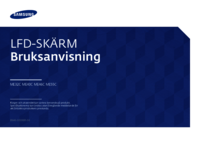




















 (68 pages)
(68 pages) (47 pages)
(47 pages) (16 pages)
(16 pages) (90 pages)
(90 pages) (104 pages)
(104 pages) (146 pages)
(146 pages)
 (98 pages)
(98 pages) (249 pages)
(249 pages) (50 pages)
(50 pages) (253 pages)
(253 pages)
 (249 pages)
(249 pages) (222 pages)
(222 pages)







Comments to this Manuals